【完全ガイド】iPhoneのパスワードの回数制限を解除する方法
iPhoneパスコードの間違い回数をリセットしたいですか。スマートフォンは紛失したり盗難されやすいため、画面ロックとパスワードで保護する必要があります。 iPhone のロックを解除しようと何度も連続して失敗すると、デバイスが無効になる可能性があります。そのため、iPhone のロック解除を試行できる回数と、その後も iPhone からロックアウトされた場合の対処方法を知る必要があります。この記事では、iPhoneパスワードの間違い回数をリセットする方法を詳しく紹介します。
iPhoneパスコードの間違い回数をリセットしたいですか。iPhoneの人気には暗い側面もあります。これらの実用的で貴重なデバイスは盗難の標的になることが多いため、何らかの種類の画面ロックを使用することを強くお勧めします。一方、画面のパスコードを忘れたり、友人や家族が何も言わずに組み合わせを変更した場合には、問題が発生する可能性があります。
不正アクセスを阻止し、誰かが試行錯誤してパスワードを推測するのを防ぐために、iPhoneから永久にロックアウトされるまでの試行回数には制限があります。このことを知っている一部の携帯電話所有者は、重大なデータ損失につながる可能性のある間違いを犯すことに怯えています。
実際には、正しいパスコードを入力する機会はかなりあります。間違った入力が多すぎてiPhoneが無効になってしまった場合でも、ロックを解除してデバイスへのアクセスを再試行するためにできることがいくつかあります。
この記事では、iPhoneパスコードの間違い回数制限を解除する方法をいくつか挙げて、詳しく紹介します。
目次隠す
iPhoneが永久に無効になるまで何回?
iPhoneのロックを解除するには何回試行しますか?iPhoneパスコードの間違い回数は制限があるのは当たり前のことで、リセットすればまだ使えます。間違ったパスワードを入力するとiPhoneがすぐに無効になると考えている人もいますが、必ずしもそうとは限りません。実際、最初の5 回のロック解除試行中はiPhon は通常どおりに動作します。つまり、iPhoneが無効になる前に5回試行できます。または、5回以内であればiPhoneにアクセスするためのパスコードの入力を試行できます。その後、iPhoneのロック解除を5回以上試みて失敗した場合に何が起こるかをまとめます。
- パスコードの試行が6回連続して失敗すると、電話は1分間無効になります。
- パスコードの試行に7回連続で失敗すると、電話は5分間無効になります。
- パスコードの試行に8回連続して失敗すると、電話は15分間無効になります。
- パスコードの試行に10回連続して失敗すると、電話は1時間使用できなくなります。
iPhoneのパスコードロックアウト時間は?10回目の試行が最後の試行となるため、パスコードを正しく取得できなかった場合、パスコードを入力することはできなくなります。つまり、 iPhoneが完全に無効になるまであと10回あります。すると、「iPhoneが無効になっています。iTunesに接続してください」というポップアップメッセージが表示されます。さらに悪いことに、セキュリティ機能がオンになっていた場合、10回の試行後にiPhoneが消去されてしまいます。
複数回または10回失敗してもiPhoneのロックを解除するには、次の解決策を詳しく見てください。そして、無効にする前にiPhoneのロックを解除するための解決策を以下で見つけることができます。
何度も試行した後にiPhoneのロックを解除するにはどうすればよいですか?間違ったパスコードを何度も入力したためにiPhoneが無効になった場合、再度ロックを正常に解除するための4つの実証済みの解決策があります。
1.複数回試行した後、ロックされたiPhoneを1クリックで直接ロック解除「安全かつ簡単」
前に述べたように、iPhoneのロックを解除しようとして何度も連続して失敗した場合、結果としてiPhoneが無効になる可能性があります。この場合、最後の試みとして特別なiPhoneUnlockerツールを利用する必要があります。2024年に最も歓迎されるiPhoneロック解除ツールの中で、AnyUnlock–iPhoneパスワード解除ツールを強くお勧めします。
iPhoneのロックを何度解除しようとしても、AnyUnlockのiPhone Screen Unlocker機能を利用すれば、3回のクリックで簡単にiPhoneのロックを解除できます。また、iPhoneが無効になる前にロックを解除することもできます。パスコードを入力する必要はありません。その上、iPadパスコードとiTunesのバックアップ暗号化も解除できます。
最新バージョンのAnyUnlockを無料でインストールし、次の手順を実行してiOSデバイスを通常の状態に戻します。
ステップ1.コンピュータでAnyUnlockを起動し、ようこそページで「画面ロックを解除」をタップします。

「画面ロックを解除」をクリック
ステップ2.ロックまたは無効化されたiPhoneをコンピュータに接続し、「今すぐ開始」ボタンをクリックしてプロセスを開始します。

「開始」ボタンをクリック
ステップ3.インターフェースに表示されるデバイスモデルを確認し、対応するiOSファームウェアをダウンロードします。ダウンロードが完了したら、「今すぐロックを解除」ボタンをタップします。

「今すぐ解除」をクリック
ステップ4.次に、AnyUnlockがiPhoneのロックを解除し始めます。数分待つと、次のページが表示されます。

解除した
2.リカバリモードで複数回試行した後、iPhoneのロックを解除する
リカバリモードに入るのは、ロックされた携帯電話にアクセスするのに効果的な方法ですが、これはiTunesがインストールされているPCを使用している場合に限られます。この方法では基本的に電話機を完全に消去して工場出荷時の設定に戻すため、バックアップされていないデータはすべて失われます。
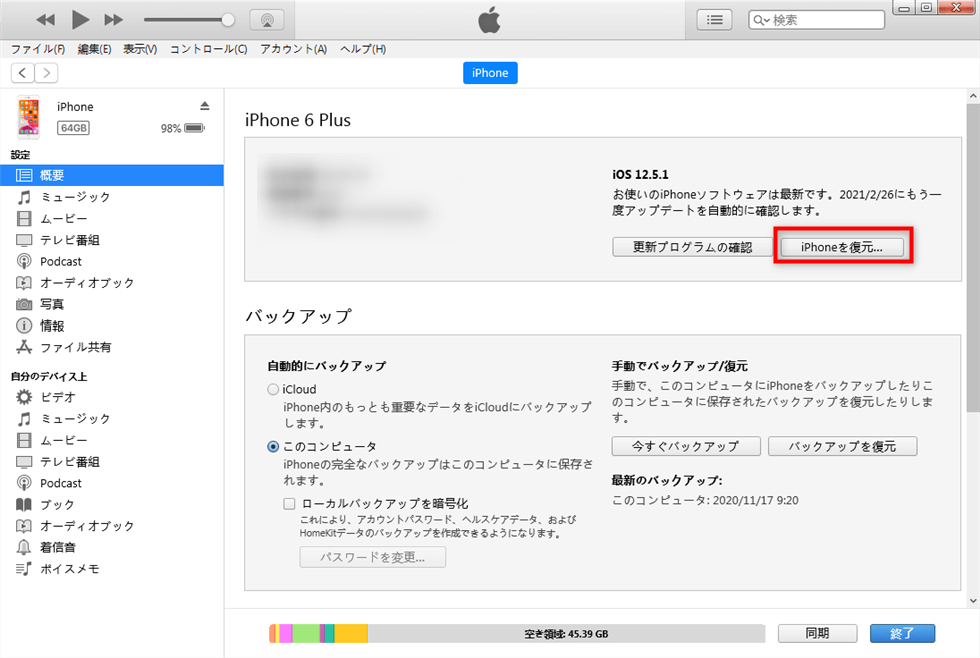
「iPhoneを復元」/「iPadを復元」をクリック
- まず、USBケーブルを使用してiPhoneをコンピュータに接続し、コンピュータ上でiTunesを実行します。
- iPhoneの音量を上げるボタン、次に音量を下げるボタン、最後に電源ボタンをすばやく押して放します。これにより、すべてのiPhone8以降のモデルでリカバリモードが開始されます。
- iTunes接続画面が表示されるので、携帯電話を更新するか工場出荷時の設定にリセットするかを指定する必要があります。
- 「iPhoneを復元」オプションを選択して「完了」をクリックすると、デバイスから画面ロックが解除されます。
3.iCloud経由で複数回試行した後、iPhoneのロックを解除する
iCloudオンラインサービスは、iPhoneのロックを解除する試行回数を忘れてスマートフォンを無効にしてしまった場合に、制御を取り戻すための代替方法を提供します。このアプローチを成功させるには、携帯電話で「電話を探す」オプションが有効になっている必要があり、iCloudへのログインに使用されるAppleIDパスワードを知っている必要があります。
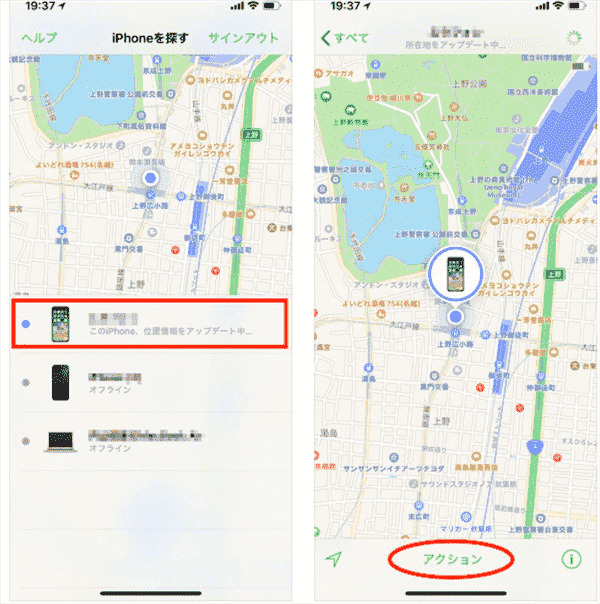
use-find-my-iphone
これらの要件が満たされていると仮定すると、別のAppleデバイス(MacコンピュータまたはiPad)からiCloudアカウントにアクセスする必要があります。
- 「電話を探す」画面で「すべてのデバイス」をクリックし、表示されるドロップダウンリストからロックされたiPhoneを選択します。
- デバイスを選択したら、右下隅にある「iPhoneを消去」アイコンをクリックします。
- この操作により電話上のデータは削除されますが、デバイスの電源を再度オンにできるようになったら、iCloudバックアップからデータを取り戻すことができます。
4.iTunes経由で複数回試行した後、iPhoneのロックを解除する
iPhone所有者の中には、デバイスをiTunesと定期的に同期している人もいます。新しい同期が行われる前にすぐに対応すれば、データを失うことなく無効化された携帯電話のロックを解除できる可能性があります。
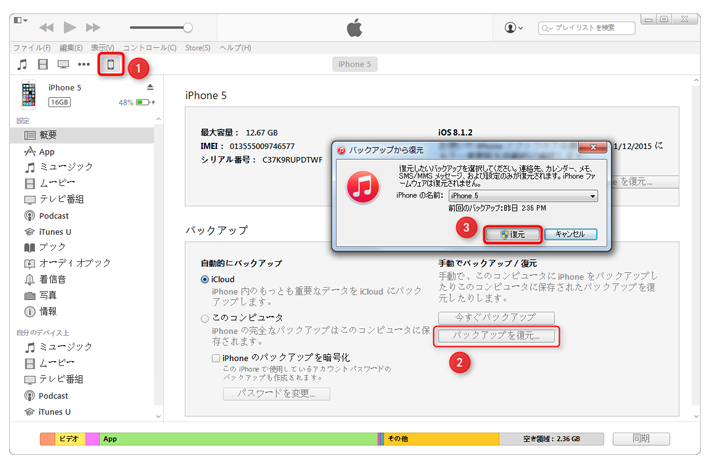
iTunesでバックアップからiPhoneを復元する方法
- コンピュータの電源を入れ、iTunesソフトウェアを起動します。その後、無効化したiPhoneをUSBケーブルでコンピュータに接続し、iTunesがデバイスを認識するとポップアップウィンドウが表示されます。
- リストからiPhoneを選択し、「新しいiPhoneとしてセットアップ」ボタンをクリックして、「復元」をクリックします。
- これにより、電話機はバックアップと同期の手順を実行しようとしますが、両方の手順をキャンセルすると、電話機のロックを解除して再びアクセスできるようになります。
結論
この記事では、iPhoneパスコードの間違い回数制限を解除する方法をいくつか挙げました。Appleデバイスは、間違ったパスコード回数を10回連続して入力するとロックアウトされる可能性がありますが、これが発生した場合でも、考えられる解決策はいくつかあります。事故時にどの同期とセキュリティのオプションが有効であったかに応じて、この記事で紹介したAnyUnlockを使用してロックを回避し、iPhoneとすべてのアプリを使い続けることができます。
製品関連の質問?迅速な解決策については、サポートチームにお問い合わせください >
